
Nastavení připojení výběrem bezdrátového směrovače
Můžete vyhledat bezdrátové směrovače (nebo přístupové body) dostupné k připojení a vybrat jeden z nich na displeji zařízení. Jako síťový klíč zadejte klíč WEP nebo PSK. Před výběrem bezdrátového směrovače zkontrolujte a poznamenejte si údaje požadované k instalaci, včetně identifikátoru SSID a síťového klíče (Kontrola SSID a síťového klíče).

|
Nastavení zabezpečeníPokud je bezdrátové připojení vytvořeno výběrem bezdrátového směrovače, metoda ověřování funkce WEP je nastavena na možnost <Otevřený systém> nebo metoda šifrování funkce WPA/WPA2 na možnost <Auto> (AES-CCMP nebo TKIP). Chcete-li ověřování funkce WEP nastavit na možnost <Sdílený klíč>, případně šifrování funkce WPA/WPA2 na možnost <AES-CCMP> je třeba připojení nastavit pomocí možnosti <Zadejte ručně>. Vytvoření připojení zadáním podrobných nastavení
|
1
Vyberte možnost <Nabídka> na obrazovce Domů. Obrazovka Domů
2
Vyberte <Možnosti>  <Síť>.
<Síť>.
 <Síť>.
<Síť>.Pokud se zobrazí přihlašovací obrazovka, zadejte správné ID a PIN. Přihlášení do systému stroje
3
Vyberte <Nastavení bezdrátové sítě LAN>.
Pokud se zobrazí zpráva <Chcete povolit bezdrátovou síť LAN?>, vyberte možnost <Ano>.
4
Přečtěte si zobrazenou zprávu a vyberte možnost <OK>.
5
Vyberte <Nastavení SSID>.
6
Vyberte <Vybrat přístup. bod>.
Zařízení začne vyhledávat dostupné bezdrátové směrovače.

Pokud se zobrazí zpráva, že nelze nalézt žádný přístupový bod, zkontrolujte nastavení sítě. Více informací viz „Odstraňování problémů (FAQ)“ na webu s online příručkami.
7
Vyberte směrovač bezdrátové sítě LAN.
 Model s dotykovým panelem
Model s dotykovým panelem
Vyberte směrovač s identifikátorem SSID odpovídajícím tomu, který jste si poznamenali, a vyberte možnost <Další>  <OK>.
<OK>.
 <OK>.
<OK>. Model s černobílým panelem LCD
Model s černobílým panelem LCD
Vyberte směrovač s identifikátorem SSID odpovídajícím tomu, který jste si poznamenali, a stiskněte tlačítko  .
.
 .
.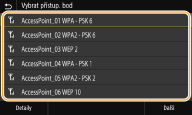

Zobrazení podrobných nastavení zabezpečení u modelu Model s dotykovým panelem
Vyberte bezdrátový směrovač sítě LAN a vyberte možnost <Detaily>. Výběrem možnosti  se vrátíte na původní obrazovku.
se vrátíte na původní obrazovku.
 se vrátíte na původní obrazovku.
se vrátíte na původní obrazovku.
Pokud bezdrátový směrovač není nalezen
Zkontrolujte, zda je přístroj správně nainstalován a připraven na připojení k síti. Více informací viz „Odstraňování problémů (FAQ)“ na webu s online příručkami.
8
Zadejte síťový klíč, který jste si poznamenali.
Zadejte síťový klíč a vyberte možnost <Použít>.
Postup vkládání textu naleznete v části Zadávání textu.
9
Vyberte <Ano>.

Pokud se během nastavování zobrazí chybová zpráva
Vyberte možnost <Zavřít>, zkontrolujte síťový klíč a vraťte se ke kroku 5.
10
Počkejte, až se zobrazí zpráva <Připojeno.>.
11
Vyberte <Zavřít>.
Počkejte pár minut, až se IP adresa a další položky automaticky nastaví.

Síla signálu
Je-li k vytvoření připojení dostupný více než jeden bezdrátový směrovač, přístroj se připojí k zařízení s nejsilnějším signálem. Sílu signálu udává veličina RSSI (Received Signal Strength Indication).

IP adresu lze nastavit ručně. Nastavení adres IP
Když je zařízení připojeno k bezdrátové síti LAN, na obrazovce Domů nebo na obrazovce základních funkcí u každé funkce se zobrazí ikona Wi-Fi. Základní obrazovky

|
Snížení spotřeby energieZařízení můžete nastavit tak, aby přešlo do režimu <Režim úspory energie> na základě signálů vyslaných z bezdrátového směrovače. <Režim úspory energie>
Při změně IP adresy zařízeníV prostředí protokolu DHCP se IP adresa zařízení může automaticky změnit. V takovém případě bude připojení udržováno, pokud zařízení a počítač patří do stejné podsítě.
|